Las Asignaciones contienen todas las Tareas, Proyectos, Examenes, Investigaciones y demas actividades que deba realizar un estudiante.
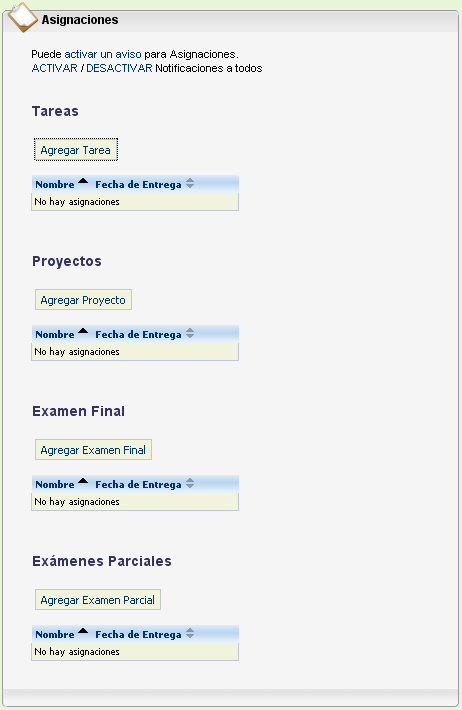
Es sumamente importante agregar Asignaciones de una forma correcta para evitarle confusiones al alumno y llevar un buen control del curso. Por tal motivo, se le recomienda al lector que preste mucha atención en los procedimientos que se detallan a continuación.
Lo primero que hay que notar es que para el inicio de cada curso, se crea un portal asociado a este curso, cuado este portal es creado se debe realizar la ponderación del curso creando los diferentes tipos de asignaciones que se utilizaran. Este procedimiento se vera en la sección “Inicializar asignaciones”. Los tipos de asignaciones creados dentro den un curso puedes ser modificados y borrados, así como también se pueden agregar nuevos tipos en cualquier momento este procedimiento se mostrara en la sección “Agregar Asignación”.
Cuando se desea colocar cualquier tipo de Asignación, no importa si es una Tarea, Investigación , Proyecto, etc, etc. El procedimiento es el mismo para todos. Para efectos de ejemplo, se presentará a continuación el procedimiento para agregar una Tarea.
AL Inicio de cada ciclo cuando ingreses al portal de un curso encontrara que tiene que establecer el valor en porcentaje de las asignaciones que trabajara en este curso, vera que en la parte de material de clase bajo el portlet de evaluaciones encontrara las opciones para establecer la ponderación del curso. (Fig. 8.1)
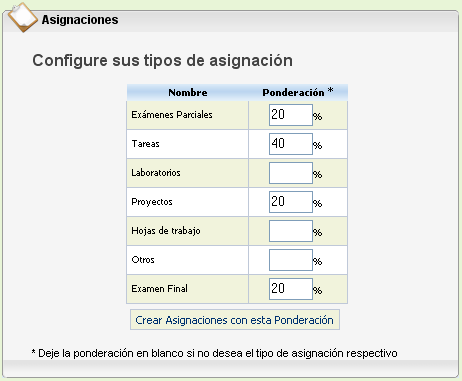
Fig. 8.1
Si desea establecer alguna de estas asignaturas ingrese el valor en porcentaje sobre el total del curso, y los tipos no deseados deja su respectiva casilla en blanco, al tener todos los valores deseados has clic en el botón “Crear Asignaciones con esta Ponderación”  Con esta acción la ponderación del curso quedara establecida y el portlet de evaluaciones continuara con su vista habitual.
Con esta acción la ponderación del curso quedara establecida y el portlet de evaluaciones continuara con su vista habitual.
Para agregar una Tarea debe darse un clic sobre el botón Agregar Tarea.
En la siguiente página se debe completar la siguiente información:

En la casilla del Título se coloca el nombre con que se desea publicar la Tarea

En la casilla de Nombre de Archivo se coloca la ubicacón y nombre del archivo que se desee enviar. De la misma forma que se agrega un archivo adjunto en el correo electrónico, con un clic sobre el botón Examinar se selecciona el archivo.
Si en lugar de un archivo se desea mandar una dirección de Internet donde está la Tarea, se debe colocar el URL en el cuadro.

Si se desea, dentro de este cuadro se puede colocar una descripción de la Tarea que se debe realizar. Esta opción es muy importante cuando no se adjunta ningún archivo ni una dirección de Internet y solo se ponen las instrucciones.

Se utilizan estas casillas para especificar el Mes, Día, Año y Hora límite para la entrega de la Tarea. Si despues de esta fecha el estudiante no ha enviado su respuesta, el portal le cerrará la opción de Entregar (Siempre y cuando no este habilitada la opción de Entregar tarde, que se explicará más adelante)

Cuando la Tarea sea realizada por más de una persona, el número de integrantes debe indicarse en esta casilla. Más adelante en el manual, se presentará el procedimiento para manejar grupos de trabajo.

Este paso es sumamente importante. Se le recomienda al lector tomar el tiempo necesario en entenderlo, pues colocar de forma correcta evita confusiones posteriores.
Exiten dos formas de colocar la nota de una Asignación:
La primera opción es colocando un valor porcentual sobre la ponderación total de ese tipo de Asignación. Es decir, si la ponderación total de Tareas es de 40 puntos, una Tarea del 25% equivale a 10 puntos netos.
Colocando el valor Neto de la tarea. Por ejemplo: 5 puntos, 10 puntos, etc
En ninguno de los dos casos se debe exceder en la ponderación total de la Asignación.

Si se desea recibir la tarea del alumno por medio del GES, la opción "Sí" debe estar seleccionada. Esto le permite al catedrático saber la fecha y hora exacta en que fue enviada la respuesta del alumno. Los pasos a seguir de como calificar las Asignaciones, enviadas electrónicamente o no, se verán más adelante en el capitulo "Evaluaciones".
Se recomienda que todas las asignaciones del curso sean entregadas electrónicamente para tener un mejor control . De lo contrario no queda constancia que un estudiante haya respondido o no.

Esta opción va ligada a la de la Fecha de entrega. Si un catedrático permite que sean entregadas las Asignaciones despues de la fecha estipulada, el GES le notifica quienes entregaron tarde. De lo contrario puede seleccionar la opción "No" y el sistema automáticamente le quita al alumno la opción de enviar la respuesta despues de la fecha indicada anteriormente.

Posiblemente hayan Asignaciones que no tengan nota y sean solamente un requisito para el curso. Esto debe aclararse en esta opción.

En esta casilla se coloca el tiempo estimado en horas para que el alumno tenga una idea de cuanto tiempo debe dedicarle a la Asignación.

Para colocar la misma información en varias clases o secciones se selecciona la casilla y luego se indica las clases donde se incluirá.

Este opcion le deja que una asignacion se evaluada atravez de la utilizacion de foros.
No olvide que los pasos anteriores son los mismos para cualquier tipo de Asignación.
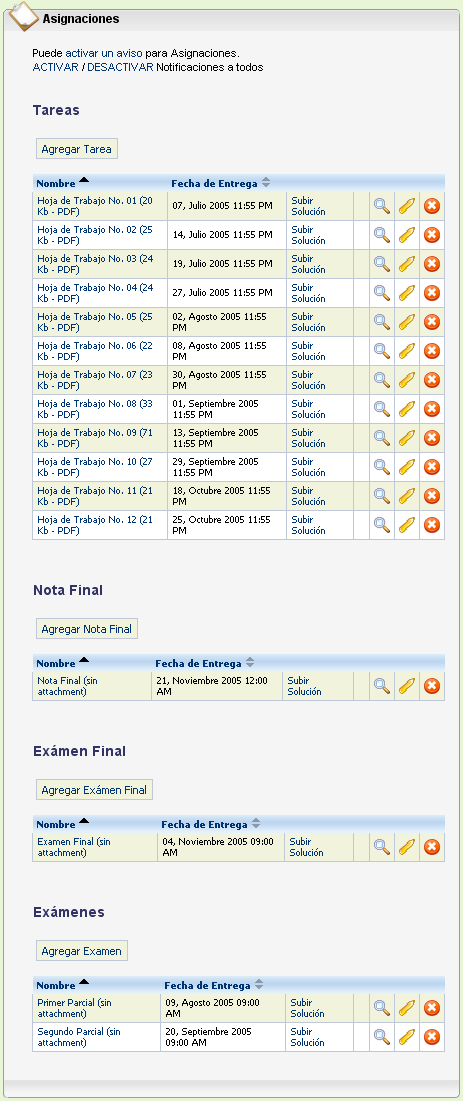
Como puede observar, existen tres íconos al lado de cada uno de las Asignaciones:
La lupa  es para ver el detalle de la tarea.
es para ver el detalle de la tarea.
La libreta  es para Editar la Asignación.
es para Editar la Asignación.
El basurero  es para borrar la Asignación.
es para borrar la Asignación.